Microsoft 계정으로 로그인 화면에 입력한 PIN(또는 암호/비밀 번호)이 잘못 입력되면 PIN이 올바르지 않습니다. 다시 시도하십시오 라는 메시지가 표시됩니다.
▼ PIN을 잊어 버린 경우, 아래의 1PIN 잊음을 클릭하여 PIN을 재설정하여 새 PIN으로 로그인할 수 있습니다.
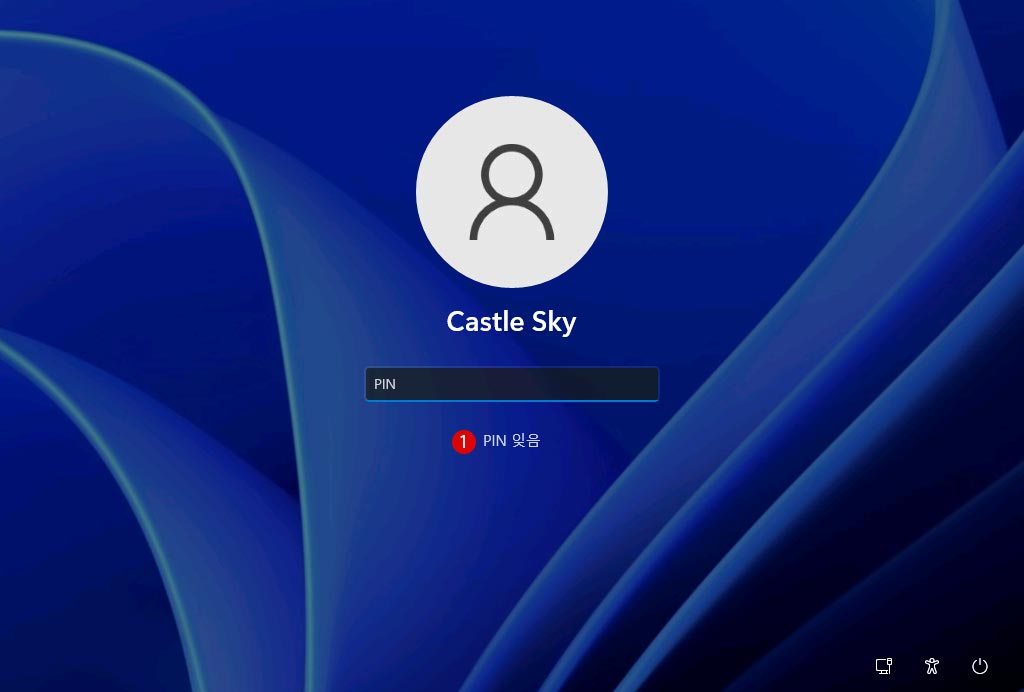
| INDEX | |
|---|---|
▼ PIN과 비밀번호를 재설정하는 방법은 아래 페이지를 참고하십시오.
이하에서는 Microsoft 계정으로 로그인할 때 로그인 화면에서 PIN 재설정 항목을 숨기고 PIN 재설정을 비활성화하는 방법을 소개하겠습니다. 레지스트리 편집으로 변경할 수 있습니다.
레지스트리 편집기 시작하기
▼ 다음과 같이, 키를 누르고 실행을 엽니다. 텍스트 상자에 1regedit를 입력하고 2 버튼을 클릭합니다.
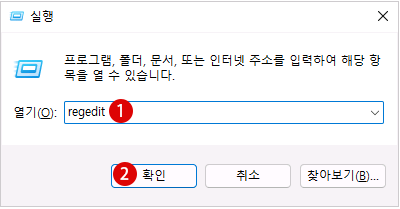
▼ 레지스트리 편집기 실행 여부를 허가할 지에 대한 사용자 계정 컨트롤(UAC) 대화 상자가 표시됩니다. 1 버튼을 클릭합니다.
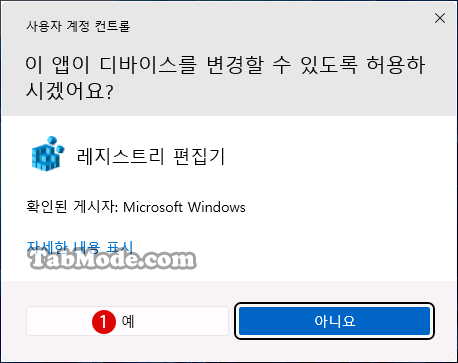
▼ 레지스트리 편집기가 시작되면 아래의 키로 이동합니다. 만약의 경우에 대비해서, 레지스트리를 변경하기 전에 백업할 것을 추천합니다.
\HKEY_LOCAL_MACHINE\SOFTWARE\Microsoft\Windows\CurrentVersion\Authentication\LogonUI\NgcPin
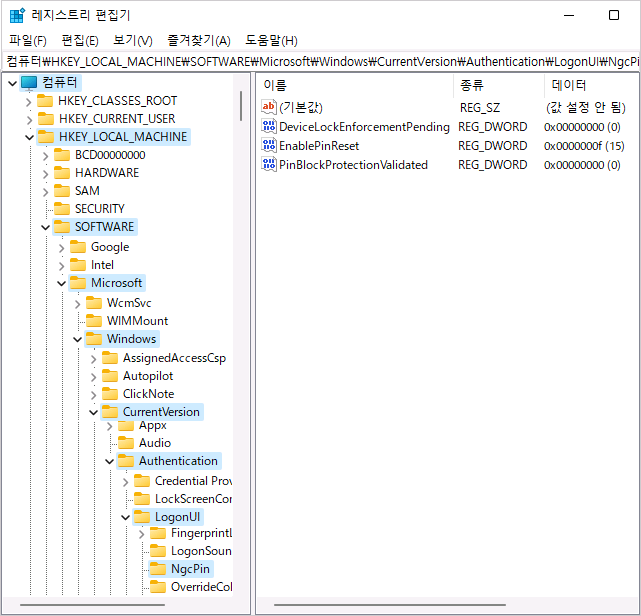
값 데이터 수정하기
▼ 1NgcPin을 선택하고 오른쪽 창에서 1EnablePinReset의 DWORD(32비트) 값을 쉽게 편집함으로써 로그인 화면의 PIN 잊음을 비활성화 시킬 수 있습니다. 현재 값 데이터는 2f로 되어 있습니다. 이 값이 디폴트로 PIN 재설정을 유효화하는 값입니다.
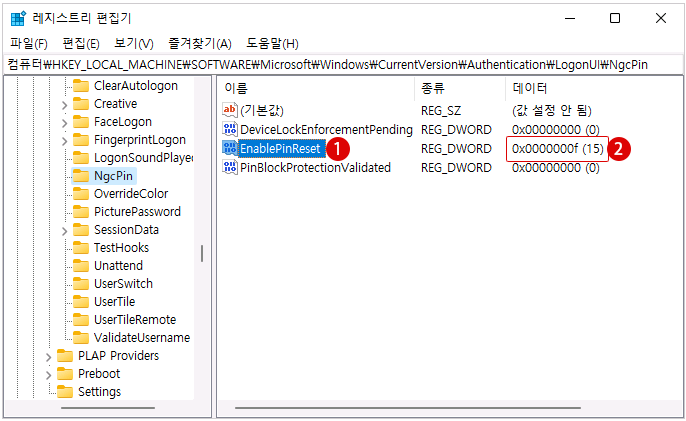
▼ 1EnablePinReset 값을 더블 클릭합니다. 표시된 DWORD(32비트) 값 편집 팝업 화면에서, 현재《f》로 설정되어 있는 값 데이터를 20으로 변경한 후 3 버튼을 클릭합니다.
“EnablePinReset”=dword:00000000
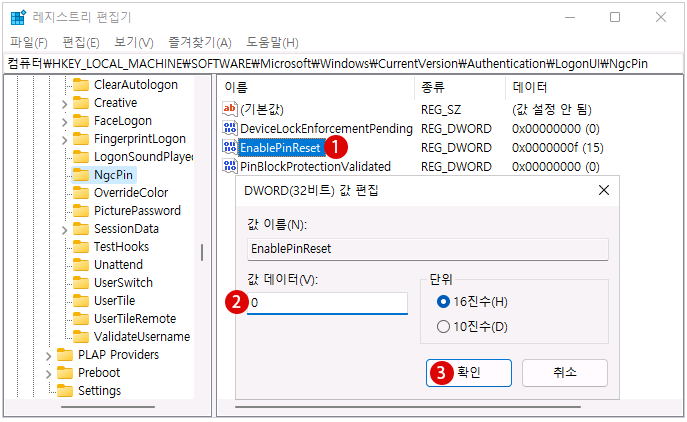
결과 확인하기
▼ 사용자 계정을 로그 아웃하면, 아래의 로그인 화면에서처럼 PIN 잊음의 PIN 재설정 항목이 사라진 것을 확인할 수 있습니다.
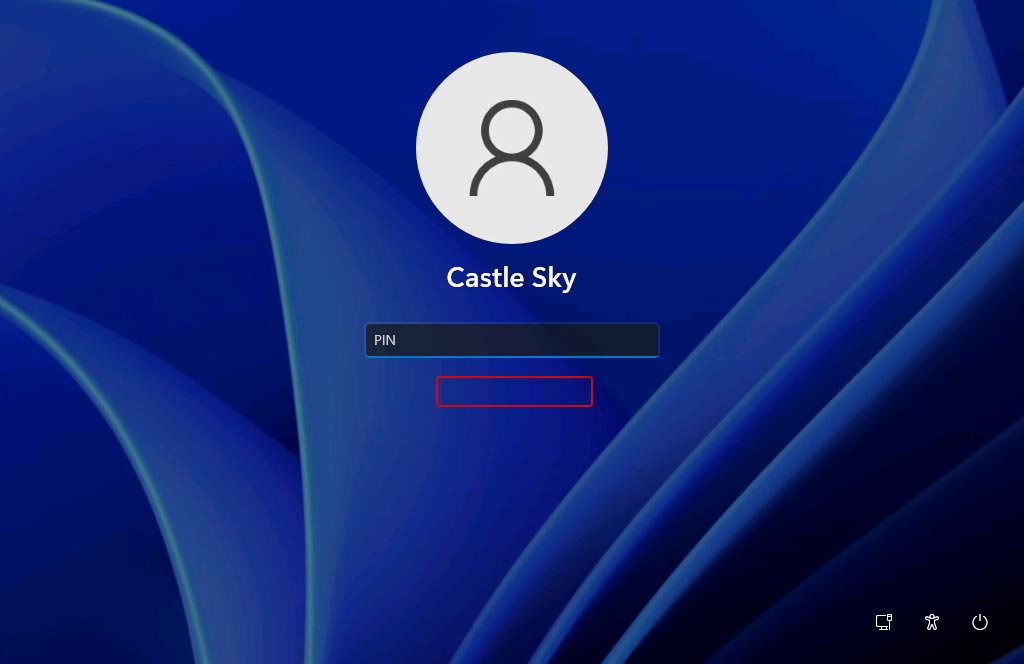
▼ 평소대로 로그인 화면에서 PIN 잊음의 PIN 재설정 항목을 다시 표시하려면, 위의 DWORD(32비트) 값 편집화면에서, 값 데이터를 원래의 f 값으로 되돌리는 것입니다.
관련 POSTs
- Windows 11 바탕 화면 아이콘의 바로 가기 메뉴에서 속성 숨기기
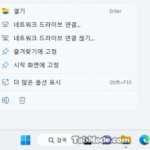 ▼ Windows 11의 바탕 화면에서 보통 숨겨져 있는 1PC 아이콘을 표시하고 싶은 경우는, 아래의 바탕 화면 아이콘의 설정에서 필요한 항목에 체크 하면 됩니다.Windows 11 바탕 화면… Read More »
▼ Windows 11의 바탕 화면에서 보통 숨겨져 있는 1PC 아이콘을 표시하고 싶은 경우는, 아래의 바탕 화면 아이콘의 설정에서 필요한 항목에 체크 하면 됩니다.Windows 11 바탕 화면… Read More » - Windows 11 파일에 태그를 추가하여 쉽게 검색하기
 태그(Tag)는 파일의 관련 사항을 설명하는 파일 안에 첨부된 키워드입니다. Windows 11에서 파일에 태그를 추가하면 파일 검색이 조금 더 쉬워집니다. 파일 이름을 검색하는 대신 태그 이름으로… Read More »
태그(Tag)는 파일의 관련 사항을 설명하는 파일 안에 첨부된 키워드입니다. Windows 11에서 파일에 태그를 추가하면 파일 검색이 조금 더 쉬워집니다. 파일 이름을 검색하는 대신 태그 이름으로… Read More » - Windows 11 22H2를 로컬 계정으로 클린 설치하기
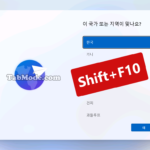 Microsoft는 Windows를 설치할 때 Microsoft 계정으로 로그인하도록 권장했지만, 여전히 로컬 계정과 Microsoft 계정을 선택할 수있는 옵션을 제공해 왔습니다. 그러나 최근에 Windows 11 22H22 설치에서는 로컬… Read More »
Microsoft는 Windows를 설치할 때 Microsoft 계정으로 로그인하도록 권장했지만, 여전히 로컬 계정과 Microsoft 계정을 선택할 수있는 옵션을 제공해 왔습니다. 그러나 최근에 Windows 11 22H22 설치에서는 로컬… Read More » - Windows 11 작업 표시줄을 완전 투명하게 설정하기
 Windows 11은 여러 측면에서 이전 버전의 Windows와 다릅니다. Windows 10과 마찬가지로 Windows 11의 작업 표시줄은 화면 하단에 있습니다. 하지만 시작 메뉴와 작업 표시줄 아이콘이 작업… Read More »
Windows 11은 여러 측면에서 이전 버전의 Windows와 다릅니다. Windows 10과 마찬가지로 Windows 11의 작업 표시줄은 화면 하단에 있습니다. 하지만 시작 메뉴와 작업 표시줄 아이콘이 작업… Read More » - Windows 11 로그인 시 프로그램 자동 실행하기
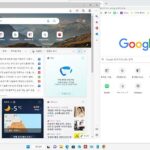 Windows 로그인하면 반드시 시작하는, 정해진 어플리케이션을 매회 실행하는 것은 조금 지루한 작업입니다. 이것을 Windows 시작 후 자주 사용하는 앱을 자동으로 시작할 수 있습니다.Windows 11 로그인… Read More »
Windows 로그인하면 반드시 시작하는, 정해진 어플리케이션을 매회 실행하는 것은 조금 지루한 작업입니다. 이것을 Windows 시작 후 자주 사용하는 앱을 자동으로 시작할 수 있습니다.Windows 11 로그인… Read More »
